VisualSVN_Server的安装使用
- 格式:doc
- 大小:1.04 MB
- 文档页数:14

三一文库()〔Windows下使用VisualSVN,Server搭建SVN服务器〕*篇一:Windows系统下Svn服务器搭建和使用Windows系统下Svn服务器搭建和使用1.1Windows环境下svn服务器搭建Subversion是优秀的版本控制工具,其具体的的优点和详细介绍,这里就不再多说.首先来下载和搭建SVN 服务器.1.1.1下载现在Subversion已经迁移到apache 网站上了,下载地址:这是二进制文件包的下载地址,你可在左侧的导航栏找到源代码,文档的下载地址.windows操作系统下面的二进制文件包一共有5种,如图:VisualSVNserver服务端和TortoiseSVN客户端搭配使用.点开上面的VisualSVN连接,下载VisualSVNserver,如图:1.1.2安装VisualSVNServer点击next点击next点击next选择StandardEdition标准安装点击nextLocation是指VisualSVNServer的安装目录,Repositorys是指定你的版本库目录.ServerPort指定一个端口,Usesecureconnection勾山表示使用安全连接,UseSubversionauthentication表示使用Subversion自己的用户认证.点击Next,进入下一步,如图:点击next点Install,进入下一步,如图:*篇二:windows下搭建SVN服务器及配置1.安装SVN至我的电脑。
最好使用英文路径,而且路径中不要有空格。
双击VisualSVN-3.0.4.msi-进入SVN安装欢迎界面,点击“Next”-进入版权相关声明界面,点击“Next”-进入安装目录选择界面,作者选择的是D:\ProgramFiles\VisualSVN,点击“Next”-进入安装确认界面,点击“Install”-安装结束界面,点击“Finish”结束安装。
![VisualSVN-Server-2&[1]](https://img.taocdn.com/s1/m/e8fee8e1998fcc22bcd10de2.png)
一、VisualSVN-Server-2.1.7服务器端安装过程1.服务器的安装过程1.1.第一步安装软件版本:VisualSVN-Server-2.1.7.msi,右击安装软件,单机“安装”:1.2.第二步单击【Next】:1.3.第三步选择“I accept the terms in the License Agreement”,然后单击【Next】:1.4.第四步这个界面是选择安装的组件,选择第一个“VisualSVN Server and Management Console”就可以了,如图:1.5.第五步这是设置页面,可以更改目录,也可以更改端口,注意,端口不要和已经使用的端口冲突,去掉“use secure connnection https://”的选项,这里的F:\Repositories是服务器文档目录,也就是我们提交到SVN里的文档的存放目录,这个目录是可以更改的:1.6.第六步点击【Install】按钮:1.7.第七步正在进行安装:1.8.第八步点击【Finish】按钮:1.9.第九步安装完成,位置:开始-->程序->VisualSVN-->VisuaSVN Server Manager启动服务器管理器。
2.配置过程2.1.第一步点击开始-->程序->VisualSVN-->VisuaSVN Server Manager启动服务器管理器,右键选择VisualSVN Server(Local),选择Properties,2.2.第二步在弹出窗口中选择NetWork标签,在ServerName处输入本机的IP地址,我的地址为192.168.2.235,端口我选择8080.,确定保存,再点击VisualSVN Server可以看到右面的界面,我们的访问地址就是Sever URL http://192.168.2.235:8080/svn2.3.第三步现在我们新建一个目录,右键选择Repositories,选择Create new Repository,输入名字Document,保存:2.4.第四步新建用户,右键选择 Users,选择Create User,Username:nuaa输入用户密码123,123,这个口令将在客户端连接SVN服务器时使用,为刚才创建的document Repository添加用户,右键选择document,选择Properties,点击Add按钮,选择刚才添加的用户,保存,如图:2.5.第五步服务器端就配置好了,用户可以通过客户端进行访问。

VisualSVNServer的配置和使用方法VisualSVN Server是一款Windows平台下的免费的开源软件,用于在Windows操作系统上搭建和管理Subversion(SVN)代码仓库。
它提供了易用的用户界面和丰富的功能,使得创建和维护SVN仓库变得非常容易。
下面将介绍VisualSVN Server的配置和使用方法。
2.创建代码仓库安装完成后,打开VisualSVN Server管理界面,点击“Create New Repository”按钮来创建一个新的代码仓库。
在弹出的对话框中,可以设置仓库的名称和路径。
3.配置访问权限4.配置身份验证5.配置加密6.配置邮件通知7.访问仓库在代码仓库创建和配置完成后,可以使用任意支持SVN协议的客户端软件访问仓库。
例如,可以使用TortoiseSVN、SmartSVN等客户端软件。
8.设置用户访问权限在客户端软件中,可以通过设置用户的用户名和密码来访问仓库。
访问权限由服务器上的访问控制配置决定,用户只能访问具有相应访问权限的仓库。
9.提交和更新代码在客户端软件中,可以使用SVN命令来提交和更新代码。
提交代码时,可以选择提交到哪个仓库和哪个分支。
更新代码时,可以选择从哪个仓库和哪个分支更新。
10.查看日志和历史在客户端软件中,可以查看仓库中的日志和历史记录。
日志记录了每次提交的相关信息,包括提交者、提交时间、提交说明等。
历史记录显示了每个文件的修改历史和版本号。
总结:VisualSVN Server是一款简单易用的SVN服务器软件,通过上述配置和使用方法,可以轻松搭建和管理SVN仓库,并设置相应的访问权限、身份验证、加密和邮件通知功能。
通过SVN客户端软件,可以方便地提交和更新代码,并查看仓库的日志和历史记录。
VisualSVN Server对于团队协作和版本控制非常有用,是开发人员必备的工具之一。

VisualSVN Server 是一款用于搭建和管理Subversion 服务器的工具,它提供了一个简单易用的界面,帮助用户轻松地搭建和管理Subversion 仓库。
以下是VisualSVN Server 的基本使用手册:1. 下载和安装VisualSVN Server:➢ 1. 访问VisualSVN Server 下载页面,选择适用于您操作系统的版本。
➢ 2. 执行安装程序,并按照安装向导完成安装过程。
2. 创建和配置仓库:➢ 1. 安装完成后,打开VisualSVN Server 管理控制台。
➢ 2. 在左侧面板中,选择"Repositories"。
➢ 3. 在右侧面板中,点击"Create Repository" 创建新仓库。
➢ 4. 在弹出的对话框中,输入仓库的名称和描述,点击"OK"。
3. 配置用户权限:➢ 1. 在左侧面板中,选择"Users"。
➢ 2. 点击"Create User" 创建新用户,输入用户名和密码。
➢ 3. 在左侧面板中,选择"Repositories"。
➢ 4. 选择您创建的仓库,点击"Properties"。
➢ 5. 在"Properties" 对话框中,选择"Security" 选项卡。
➢ 6. 添加并配置用户的权限(Read、Write 等)。
4. 连接到仓库:➢ 1. 使用Subversion 客户端工具(如TortoiseSVN、SVN 命令行工具等),连接到VisualSVN Server。
➢ 2. 输入VisualSVN Server 的URL。
➢ 3. 提供您创建的用户名和密码进行身份验证。
5. 使用VisualSVN Server 管理工具:➢ 1. VisualSVN Server 管理控制台提供了一些有用的工具,如备份和还原仓库、查看日志、监视仓库活动等。
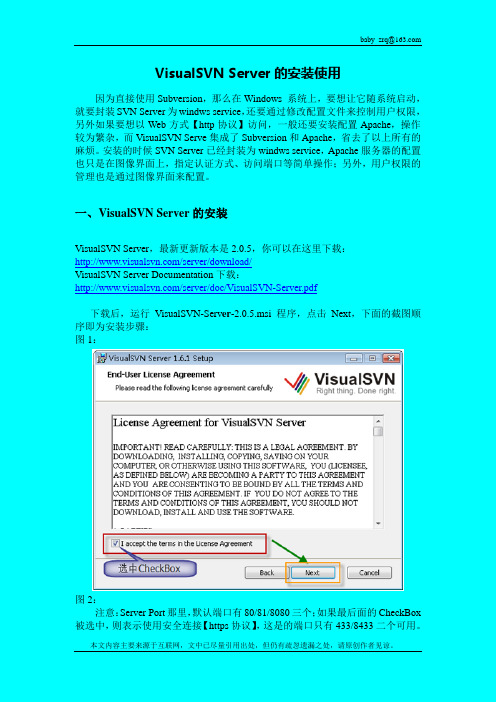
VisualSVN Server的安装使用因为直接使用Subversion,那么在Windows 系统上,要想让它随系统启动,就要封装SVN Server为windws service,还要通过修改配置文件来控制用户权限,另外如果要想以Web方式【http协议】访问,一般还要安装配置Apache,操作较为繁杂,而VisualSVN Serve集成了Subversion和Apache,省去了以上所有的麻烦。
安装的时候SVN Server已经封装为windws service,Apache服务器的配置也只是在图像界面上,指定认证方式、访问端口等简单操作;另外,用户权限的管理也是通过图像界面来配置。
一、VisualSVN Server的安装VisualSVN Server,最新更新版本是2.0.5,你可以在这里下载:/server/download/VisualSVN Server Documentation下载:/server/doc/VisualSVN-Server.pdf下载后,运行VisualSVN-Serv er-2.0.5.msi 程序,点击Next,下面的截图顺序即为安装步骤:图1:图2:注意:Server Port那里,默认端口有80/81/8080三个;如果最后面的CheckBox 被选中,则表示使用安全连接【https协议】,这是的端口只有433/8433二个可用。
本实验室环境选用的是安全连接[https协议],Server Port使用的是8443端口。
图3:图4:二、VisualSVN Server的使用安装好VisualSVN Server后【安装过程看这里】,运行VisualSVN Server Manger,下面是启动界面:好的,下面我来添加一个代码库【Repository】,如下图:按上图所示,创建新的代码库,在下图所示的文本框中输入代码库名称:注意:上图中的CheckBox如果选中,则在代码库StartKit下面会创建trunk、branches、tags三个子目录;不选中,则只创建空的代码库StartKit。
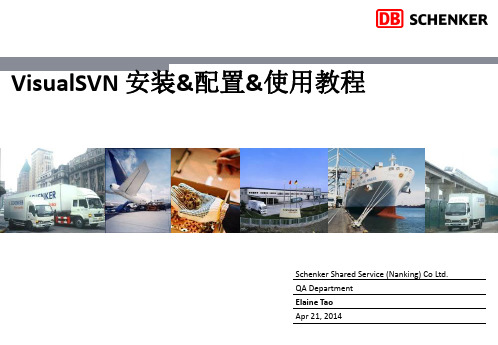
VisualSVN Server的配置和使用方法VisualSVN Server是一种用于管理和配置Subversion(SVN)版本控制系统的工具,使团队成员能够协同开发和管理项目。
一、安装VisualSVN Server1. 下载VisualSVN Server安装程序,并运行安装程序。
2. 按照提示完成安装过程。
3. 在安装过程中选择安装路径和版本库存放路径。
二、配置VisualSVN Server1. 打开VisualSVN Server管理控制台。
2. 在控制台中选择“创建存储库”以创建一个新的版本库。
3. 输入版本库的名称和存储路径。
4. 按照提示完成创建版本库的过程。
三、管理用户和权限1. 在VisualSVN Server管理控制台中选择“添加用户”以创建新的用户。
2. 输入用户名和密码,并选择是否启用用户帐户。
3. 在控制台中选择“创建组”以创建新的用户组。
4. 将用户添加到相应的用户组中。
5. 在控制台中选择“设置权限”以配置用户和组的权限。
6. 为用户和组设置适当的读写权限。
四、使用VisualSVN Server1. 使用SVN客户端(如TortoiseSVN)连接到VisualSVN Server。
2. 输入服务器的URL和用户凭据。
3. 在SVN客户端中选择“检出”或“更新”以获取最新的代码。
4. 使用SVN客户端的其他功能,如提交更改、创建分支或合并代码。
5. 使用VisualSVN Server管理控制台监控版本库的使用情况。
五、常见问题解决方法1. 如果无法连接到VisualSVN Server,请检查防火墙设置和网络连接。
2. 如果无法创建版本库,请确保有足够的权限和磁盘空间。
3. 如果权限设置错误,请使用VisualSVN Server管理控制台重新配置权限。
4. 如果版本库损坏或出现冲突,请使用SVN客户端的相应功能解决问题。
结论:通过本文介绍,我们了解了VisualSVN Server的配置和使用方法。
VisualSVN Server的配置和使用方法1.为什么要用VisualSVN Server,而不用Subversion?回答:因为如果直接使用Subversion,那么在Windows 系统上,要想让它随系统启动,就要封装SVN Server为windws service,还要通过修改配置文件来控制用户权限,另外如果要想以Web方式【http协议】访问,一般还要安装配置Apache,如果是新手,岂不是很头痛?而VisualSVN Serve集成了Subversion和Apache,省去了以上所有的麻烦。
安装的时候SVN Server已经封装为windws service,Apache服务器的配置也只是在图像界面上,指定认证方式、访问端口等简单操作;另外,用户权限的管理也是通过图像界面来配置。
2.为什么不用TFS?回答:因为我们一开始就是用Subversion和TortioseSVN,所以就没有更换其他的软件。
至于TFS至今没有用过,其实,我只是看了一些的文章而已,对它也不了解。
3.VisualSVN Server是免费的吗?回答:是的,VisualSVN Server是免费的,而VisualSVN是收费的。
VisualSVN是SVN 的客户端,和Visual Studio集成在一起, VisualSvn Server是SVN的服务器端,包括Subversion、Apache和用户及权限管理,优点在上面已经说过了。
好了,言归正传,正式开始我们今天的教程。
一、VisualSVN Server的配置和使用方法【服务器端】安装好VisualSVN Server后【安装过程看这里】,运行VisualSVN Server Manger,下面是启动界面:好的,下面我来添加一个代码库【Repository】,如下图:按上图所示,创建新的代码库,在下图所示的文本框中输入代码库名称:注意:上图中的CheckBox如果选中,则在代码库StartKit下面会创建trunk、branches、tags三个子目录;不选中,则只创建空的代码库StartKit。
VisualSVN server 使用配置说明一、VisualSVN serve 的 简介VisualSVN Serve 适用于你的团队在 Windows 平台上使用,可以用来安装、配置 和管理Subversion Serve ,其中包括了 Subversion 和一个管理控制台。
你可以使用Subversion client 连接到 VisualSVN Server ,也可以用浏览器来快速浏览内容.而且 它可以帮助你将Subversion 整合进Visual Studio.二、 其官网下载地址:server 的安装1、双击下载好的安装软件,出现下图IK1PORTAJH TI RHAU CAR£FULJ_V: THIS IS A LS 血L AOREEMKRT . UV DOWailjOADIMOL Il^STALLIl-TO, COPVIHO, 3AVIHOCN TOURTTRff , OF OT RF.-RWiSF LTST I'T Cr TMIS SOFT WA RVOTTAS DFFINFJ-)BEOnvn APF- BFT ; O 即I ING A TO THI fl AGRHEJVl&HTAMD VOLT ARE COrTSHHTIKO TO BE 曰BuMtZi BVTHE TEKJuI3 AMOCCilJUlTlC_HJ3 OH l\Hi3 ACJKKKTyLEIdT . Ih YOU L.KJ HOT AOKHE TO THE TEKDV13 AND CX5HDITIO1T3 OF THIS AOREEMEI TT, VOU SHOULD t-TOT nOWl-lUOAD, TMFTALI.. AKO LT^^F- THF- f^FTWAPF-___ d I ■ ■ ■ ■■■ ■ ■ ■ ■■■ ■ ■ ■ ■ ■ ■■■■ ■ ■ ■■ ■ ■■■■ ■ ■ ■ ■ ■ ■■■ ■ ■ ■ b ■ ■■■ ■■ ■ ■ ■ ■■■■■■M 1 qfropt rhe n cho Liccn^o Aproantn 性乙 Erificl点击复选框,点击Next ,进入下图:点击上图Next,进入下图所示:irVisualSVM Servier 2.1 . &etu[> Back I -NextjI ■ = ■ I z ■: ■ IHX ■■■LCancelLie eiis^ e eeiiieiit lor VifinialSXTST 吕d'verVISUALSUWSERVER■ > ;!.;•Erid-U^i^r Licvi 烁曰PltfOBD 「》aJ th* Folio朋 VisualSVN 5erver 2.1.5 SetupSelect ComponentsPlease select coinponents you vjodd like to install.Vis^alsyrj server 御d Msna^ement tonsQl?応ri be in^tdl^d tog 打tX 「or separat^lyi Please select connponents you want tc be installed on this machine ..J —;“・■ ■■■■ ani ■■■ ............ n ilirHi■rwiiiBiBBiiimiBiraBi ■■ ■■■mil■■■■■■ L匹• VisualSVM Server and Marsagement Console'F Him-* Illi hHI IIM-IIII l-^lhflll ll■-■lll■-l■lll -l■lll■l -*■lll■-1I^P-■llll H -*l Illi->111 IH-I-IIII hHI llhmfInstall VisualsVTJ Setover ard nanagernent : cori^ob to ^dnnrist^ir it.D Man^ge :rnert Console OnlyInstall only Mitroscft n^arMqennent console snap-in to 初mini 轧計 VisualSVN 5«rv^r installed on another computer^Cancel |设置如上图所示,进入下图:Change iF necessary instaltation path 邑nd Initial VisualS^N Server eettinqs.[CiWrogram Files \ Visual SV 忖 Server^呻吟3 V Use secure cornecbon (https://)Authentication®U5e Subversion authenticationVisualSVN 5er\rer ^ill maintain own users and groups. O Use Windows authenticationVisLial^VM Ser'vTer vjill use V/indows users and groups □ijext h I Caned■■■ ■■ ■■ ' -■■n —tI这里要求你填入VisualSVN Serve 的安装位置,以及选择服务器端口和连接协 议,,在大多数情况下可以使用默认值。
VisualSVN Server的配置和使用方法1软件介绍1.1为什么要用VisualSVN Server,而不用Subversion?回答:因为如果直接使用Subversion,那么在Windows 系统上,要想让它随系统启动,就要封装SVN Server为windws service,还要通过修改配置文件来控制用户权限,另外如果要想以Web方式【http协议】访问,一般还要安装配置Apache,如果是新手,岂不是很头痛?而VisualSVN Serve集成了Subversion 和Apache,省去了以上所有的麻烦。
安装的时候SVN Server已经封装为windws service,Apache服务器的配置也只是在图像界面上,指定认证方式、访问端口等简单操作;另外,用户权限的管理也是通过图像界面来配置。
1.2VisualSVN Server是免费的吗?回答:是的,VisualSVN Server是免费的,而VisualSVN是收费的。
VisualSVN 是SVN的客户端,和Visual Studio集成在一起,VisualSvn Server是SVN的服务器端,包括Subversion、Apache和用户及权限管理,优点在上面已经说过了。
2VisualSVN Server的配置和使用2.1VisualSVN Server的安装下载安装包,解压后得到.exe文件,双击进行安装其中的Repositories大家改到另一个磁盘目录进行保存,具体原因不用说了(据实际安装中,程序路径和仓库代码路径必须在同一个盘符下,否则启动服务时失败而导致安装失败,奇怪的问题)。
另建议复选 Use secure connection项,这时候只有443和8443两个端口可用(注意自己公司的防火墙问题,如果有冲突则需要开放该对应端口以使用)。
还有就是建议使用 Subversion身份验证模式。
(具体如果处于域里面则已包含了域验证,相对安全了)一步步Next,安装完毕,默认选择打开操作管理界面(也可以开始->程序->VisualSVN打开操作管理界面)2.2添加一个代码库【Repository】右击Repository上图中的CheckBox如果选中,则在代码库StartKit下面会创建trunk、branches、tags三个子目录;不选中,则只创建空的代码库StartKit 点击OK按钮,代码库就创建成功创建完代码库后,没有任何内容在里面。
VisualSVN Server的安装使用
因为直接使用Subversion,那么在Windows 系统上,要想让它随系统启动,就要封装SVN Server为windws service,还要通过修改配置文件来控制用户权限,另外如果要想以Web方式【http协议】访问,一般还要安装配置Apache,操作较为繁杂,而VisualSVN Serve集成了Subversion和Apache,省去了以上所有的麻烦。
安装的时候SVN Server已经封装为windws service,Apache服务器的配置也只是在图像界面上,指定认证方式、访问端口等简单操作;另外,用户权限的管理也是通过图像界面来配置。
一、VisualSVN Server的安装
VisualSVN Server,最新更新版本是2.0.5,你可以在这里下载:
/server/download/
VisualSVN Server Documentation下载:
/server/doc/VisualSVN-Server.pdf
下载后,运行VisualSVN-Serv er-2.0.5.msi 程序,点击Next,下面的截图顺序即为安装步骤:
图1:
图2:
注意:Server Port那里,默认端口有80/81/8080三个;如果最后面的CheckBox 被选中,则表示使用安全连接【https协议】,这是的端口只有433/8433二个可用。
本实验室环境选用的是安全连接[https协议],Server Port使用的是8443端口。
图3:
图4:
二、VisualSVN Server的使用
安装好VisualSVN Server后【安装过程看这里】,运行VisualSVN Server Manger,下面是启动界面:
好的,下面我来添加一个代码库【Repository】,如下图:
按上图所示,创建新的代码库,在下图所示的文本框中输入代码库名称:
注意:上图中的CheckBox如果选中,则在代码库StartKit下面会创建trunk、branches、tags三个子目录;不选中,则只创建空的代码库StartKit。
点击OK按钮,代码库就创建成功了。
创建完代码库后,没有任何内容在里面。
我会在这个教程的第二部分说明如何迁入源代码。
下面,我们开始安全性设置,在左侧的Users上点击右键:
输入上面的信息,点击OK,我们就创建一个用户了。
按照上面的过程,分别添加用户Developer1、tester1、manager1,好了,我们开始添加这些用户到我们刚才创建的项目里:
点击上图中的"Add..."按钮,在下图中选择我们刚才添加的用户,点击OK按钮:
说明:大家可能注意到了下图中的Groups,是的,你也可以先创建组,把用户添加到各个组中,然后对组进行授权,操作比较简单,在此略过。
按照下图所示,分别对用户【或组】进行授权:
点击"确定"按钮,上面的用户就具有了访问StartKit代码库的不同权限。
因为用户starter在团队中是新来者,不希望他向代码库中提交新代码,所以他只能读取代码库中的代码,不能提交代码。
tester1是测试人员,不负责代码编写,所以也是只读权限。
而Developer1和manager1是开发人员和项目经理,自然具有读、写的权限。
在实际的项目开发过程中,Developer和tester往往不可能只有一个人,这时候使用组来授权更加方便,这个大家可以自己练习一下。
三、TotoiseSVN的基本使用方法
3.1、签入源代码到SVN服务器
假如我们使用Visual Studio在文件夹StartKit中创建了一个项目,我们要把这个项目的源代码签入到SVN Server上的代码库中里,首先右键点击StartKit 文件夹,这时候的右键菜单如下图所示:
点击Import,弹出下面的窗体,其中/是服务器名,本环境中在内网的访问地址为https://172.16.1.159:8443/svn/或https://ncse-5042:8443/svn/外网访问地址为https://210.76.109.99:8443/svn。
svn是代码仓库的根目录,StartKit是我们在上个教程中添加的一个代码库:说明:左下角的CheckBox,在第一次签入源代码时没有用,但是,在以后你提交代码的时候是非常有用的。
点击OK按钮,会弹出下面的窗体,要求输入凭据:
在上面的窗体中输入用户名和密码,点击OK按钮:
如上图所示,好了,源代码已经成功签入SVN服务器了。
这时候团队成员就可以迁出SVN服务器上的源代码到自己的机器了。
3.2、签出源代码到本机
在本机创建文件夹StartKit,右键点击Checkout,弹出如下图的窗体:
在上图中URL of Repository:下的文本框中输入svn server中的代码库的地址,其他默认,点击OK按钮,就开始签出源代码了。
说明:上图中的Checkout Depth,有4个选项,分别是迁出全部、只签出下一级子目录和文件、只签出文件、只签出空项目,默认的是第一项。
上面的例子中,我们也可以使用web的方式访问代码库,在浏览器中输入/svn/StartKit/(本环境为https://210.76.109.99:8443/svn/xx/)这时候也会弹出对话框,要求输入用户名和密码,通过验证后即可浏览代码库中的内容。
搞定!源代码已经成功签出到刚才新建的StartKit目录中。
打开StartKit目录,可以看到如下图的文件夹结构:
一旦你对文件或文件夹做了任何修改,那么文件或文件夹的显示图片机会发生变化。
下图中我修改了其中的二个文件:
大家看一下不同状态所对应的图片:
我们已经知道怎么将源代码签入到SVN服务器,怎么从服务器签出代码到本机,也简单了解了不同状态所对应的图案啦。
3.3、提交修改过的文件到SVN服务器
上面的图中,我修改了位于Model文件中的二个文件ImageInfo.cs和NewsInfo.cs,下面演示如何提交到SVN服务器。
注意:提交源代码到服务器时,一定确保本机的代码是最新版本,否则可能提交失败,或者造成版本冲突。
在Model文件夹上点击右键或在Model文件下的空白处点击右键,点击SVN Commit…弹出下面的窗体:
点击OK按钮后,弹出如下图的窗体:
四、添加新文件到SVN服务器
我们在Model文件下添加一个新的类文件UserInfo.cs,在Model文件下的空白处点击右键,点击SVN Commit…,和上面讲的提交修改过的文件到SVN 服务器一样,就可以了。
另外也可以在文件UserInfo.cs上点击右键,点击TortoiseSVN=>>Add,弹出如下图的窗体:
选中UserInfo.cs文件,点击OK按钮,这样并没有将这个文件提交到SVN 服务器,只是将这个文件标记为源代码库库中的文件,并将其状态置为修改状态。
之后,我们要再SVN Commit这个文件一次,才可以将其真正提交到SVN服务器上的代码库中。
上面讲是添加文件,实际上,添加文件夹的步骤也是一样的,这里就不说了。
五、更新本机代码与SVN服务器上最新的版本一致
这个也很简单,只要在需要更新的文件夹上点击右键或在该文件下的空白处点击右键,点击SVN Update,就可以了。
注意:更新操作可能会因为版本冲突而失败,这是可以使用合并【Merge】或其他方法解决;也可能因为锁定【Get Lock】而失败,这是需要先解锁【Release Lock】。
六、重命名文件或文件夹,并将修改提交到SVN服务器
只要在需要重命名的文件或文件夹上点击右键,点击TortiseSVN=>>Rename…,在弹出的窗体中输入新名称,点击OK按钮,就可以了。
此方法也不是直接重命名,而是将该文件或文件夹的名称标记为重命名后名称,也需要我们使用SVN Commit提交到SVN服务器后才真正重命名。
七、删除文件或文件夹,并将修改提交到SVN服务器
最简单就是,你直接删除文件或文件夹,然后使用SVN Commit提交更新到SVN服务器。
另外一种方法是在你要删除的文件或文件夹上点击右键=>>TortoiseSVN=>>Delete删除,此方法也不是直接删除,而是将该文件或文件夹的状态置为删除,也需要我们使用SVN Commit提交到SVN服务器后才真正删除。
说明:实际上,从你把源代码迁签入SVN服务器开始,每一个版本的数据和文件,就算是你已经删除了的,也都可以随时迁出。
以上只是TortoiseSVN最简单的几个功能,其实他的功能远不止这些,其他的功能大家可以在使用的过程中慢慢体会,有些功能我会在下面的教程中使用到,到时候会和大家讲清楚用法。
注意:向SVN服务器提交源代码的时候,一定不要提交bin、obj等文件夹,否则会很麻烦。
但是web项目的bin目录除外,但是web项目的bin目录中的引用其他项目而生成的dll不需要提交。
一个好习惯:如果项目中引用了其他的第三方的程序集,比如EnterpriseLibrary、FCKEditor等,这时候不要简单从他们的安装位置引用,而是在你的解决方案下,添加一个Library的目录,把需要的程序集复制到这里,然后从Library目录引用。